### 关于 Linux 系统中命令的使用详解 在 Linux 操作系统中,掌握一系列的基础命令对于日常管理和操作至关重要。本文旨在详细介绍几个基础且常用的 Linux 命令,包括 `cat`、`cd` 和 `chmod` 等,帮助读者更深入地理解这些命令的功能及其应用场景。 #### 1. `cat` 命令 `cat` 命令主要用于显示文件内容或将多个文件合并成一个文件。其全称为“concatenate”,意为“连接”。该命令支持多种选项,适用于不同的场景需求。 **使用方式**: ``` cat [-AbeEnstTuv][--help][--version] fileName ``` **参数说明**: - `-n` 或 `--number`: 对所有输出的行数编号。 - `-b` 或 `--number-nonblank`: 类似于 `-n`,但对于空白行不编号。 - `-s` 或 `--squeeze-blank`: 当遇到连续两个或更多空白行时,只显示一行空白行。 - `-v` 或 `--show-nonprinting`: 显示非打印字符。 **示例**: - `cat -nt textfile1 > textfile2`: 将 `textfile1` 的内容按行编号后输入到 `textfile2`。 - `cat -b textfile1 textfile2 >> textfile3`: 将 `textfile1` 和 `textfile2` 的内容加上行号(空白行不加)之后追加到 `textfile3`。 #### 2. `cd` 命令 `cd` 命令用于切换当前工作目录。它是 Linux 系统中最常用的基本命令之一,掌握好 `cd` 命令能够提高操作效率。 **使用方式**: ``` cd [dirName] ``` **参数说明**: - `dirName`: 可以是绝对路径或相对路径。如果省略,则切换到用户的家目录。 - `~`: 表示家目录。 - `.`: 表示当前目录。 - `..`: 表示当前目录的上一级目录。 **示例**: - `cd /usr/bin`: 切换到 `/usr/bin` 目录。 - `cd ~`: 切换到用户的家目录。 - `cd ../..`: 切换到当前目录的上两级目录。 #### 3. `chmod` 命令 `chmod` 命令用于更改文件或目录的权限。通过该命令可以控制文件的访问权限,以确保数据的安全性。 **使用方式**: ``` chmod [-cfvR][--help][--version] mode file ``` **参数说明**: - `mode`: 权限设置字符串,格式为 `[ugoa][[+-=][rwxX]][,]`,其中: - `u`: 文件所有者。 - `g`: 文件所属组成员。 - `o`: 其他用户。 - `a`: 包括以上三种用户。 - `+`: 添加权限。 - `-`: 移除权限。 - `=`: 设置特定权限。 - `r`: 读取权限。 - `w`: 写入权限。 - `x`: 执行权限。 - `X`: 特殊执行权限。 - `-c`: 如果权限发生变化,则显示更改。 - `-f`: 忽略权限更改失败的错误消息。 - `-v`: 显示详细的更改信息。 - `-R`: 递归地更改目录及其所有子目录和文件的权限。 - `--help`: 显示帮助信息。 - `--version`: 显示版本信息。 **数字表示法**: - `rwx` 对应 `421`,`rw-` 对应 `6`,`r-x` 对应 `5`。 - 示例:`chmod 777 file` 使所有用户对文件有读写执行权限。 **示例**: - `chmod ugo+r file1.txt`: 使所有用户都能读取 `file1.txt`。 - `chmod ug+w,o-w file1.txt file2.txt`: 使文件所有者和组成员可以写入,其他用户不能写入。 - `chmod u+x ex1.py`: 使文件所有者可以执行 `ex1.py`。 - `chmod -R a+r *`: 使当前目录下的所有文件和子目录对所有人都可读。 - `chmod 771 file`: 使文件所有者有读写执行权限,组成员和其他用户只有执行权限。 ### 总结 本文介绍了 Linux 系统中常用的三个命令:`cat`、`cd` 和 `chmod`。这些命令对于管理文件和目录非常有用,了解它们的具体用法可以帮助用户更高效地使用 Linux 系统。希望本文能帮助读者更好地掌握这些基本命令,并在未来的工作中灵活运用。
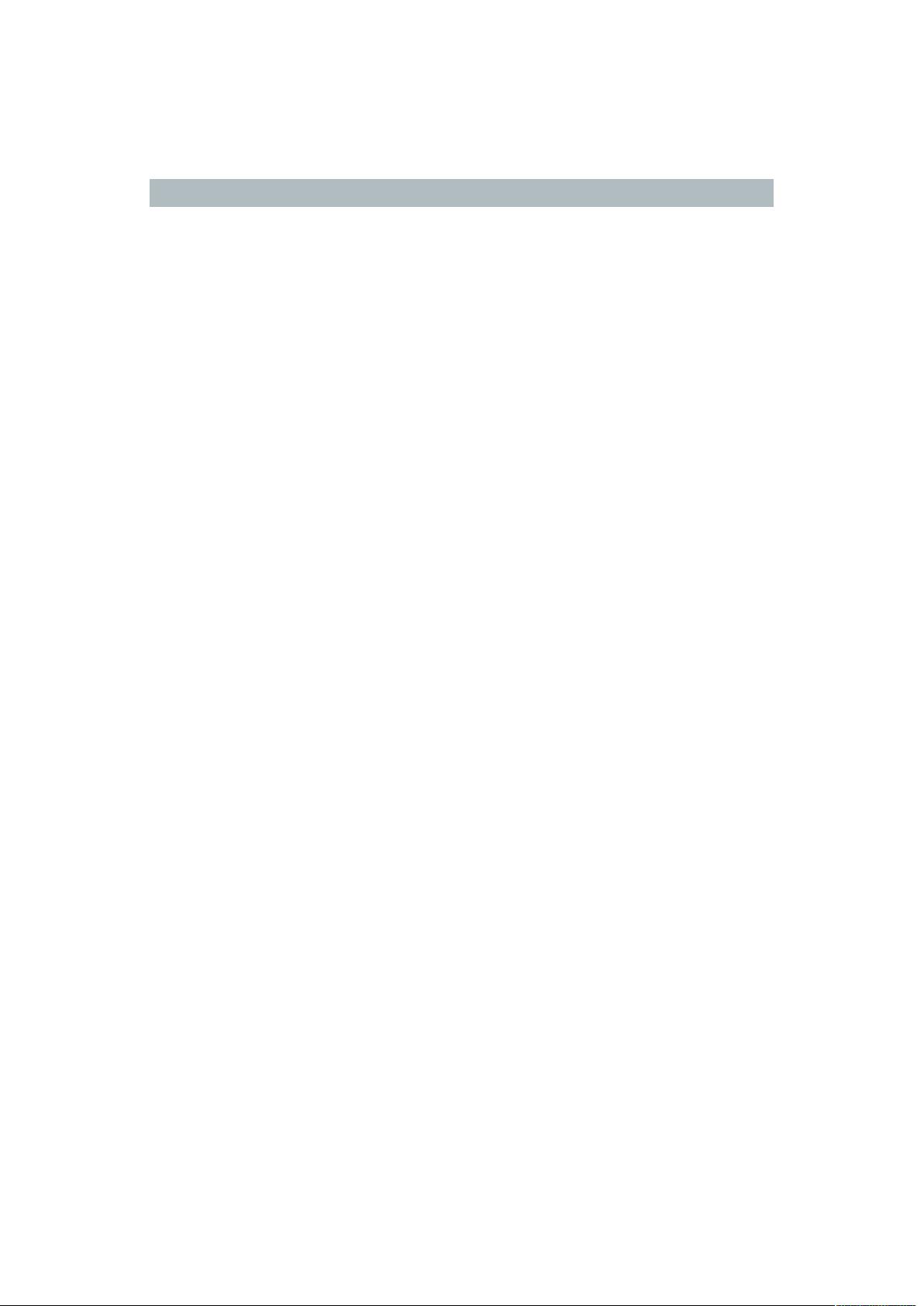
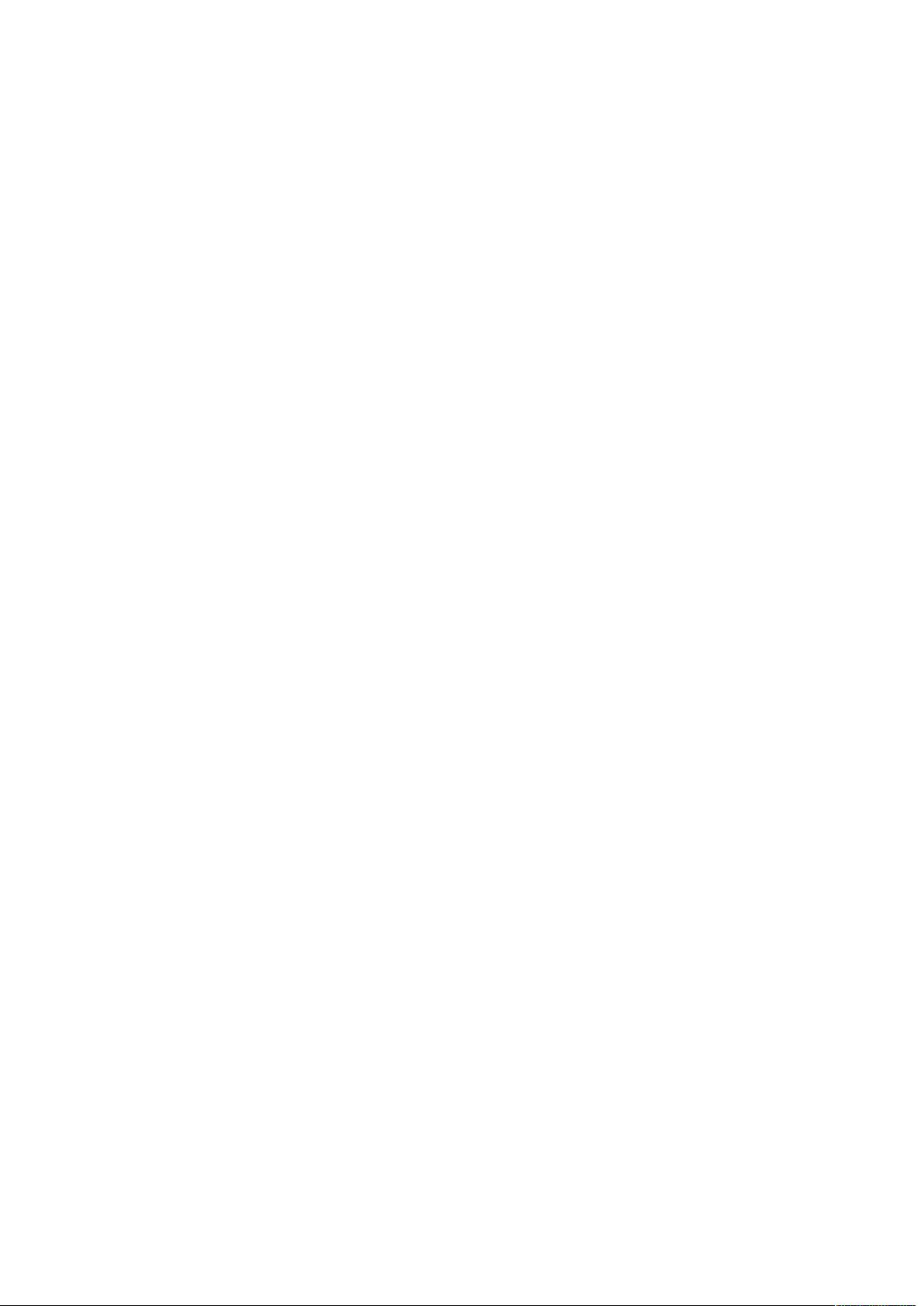
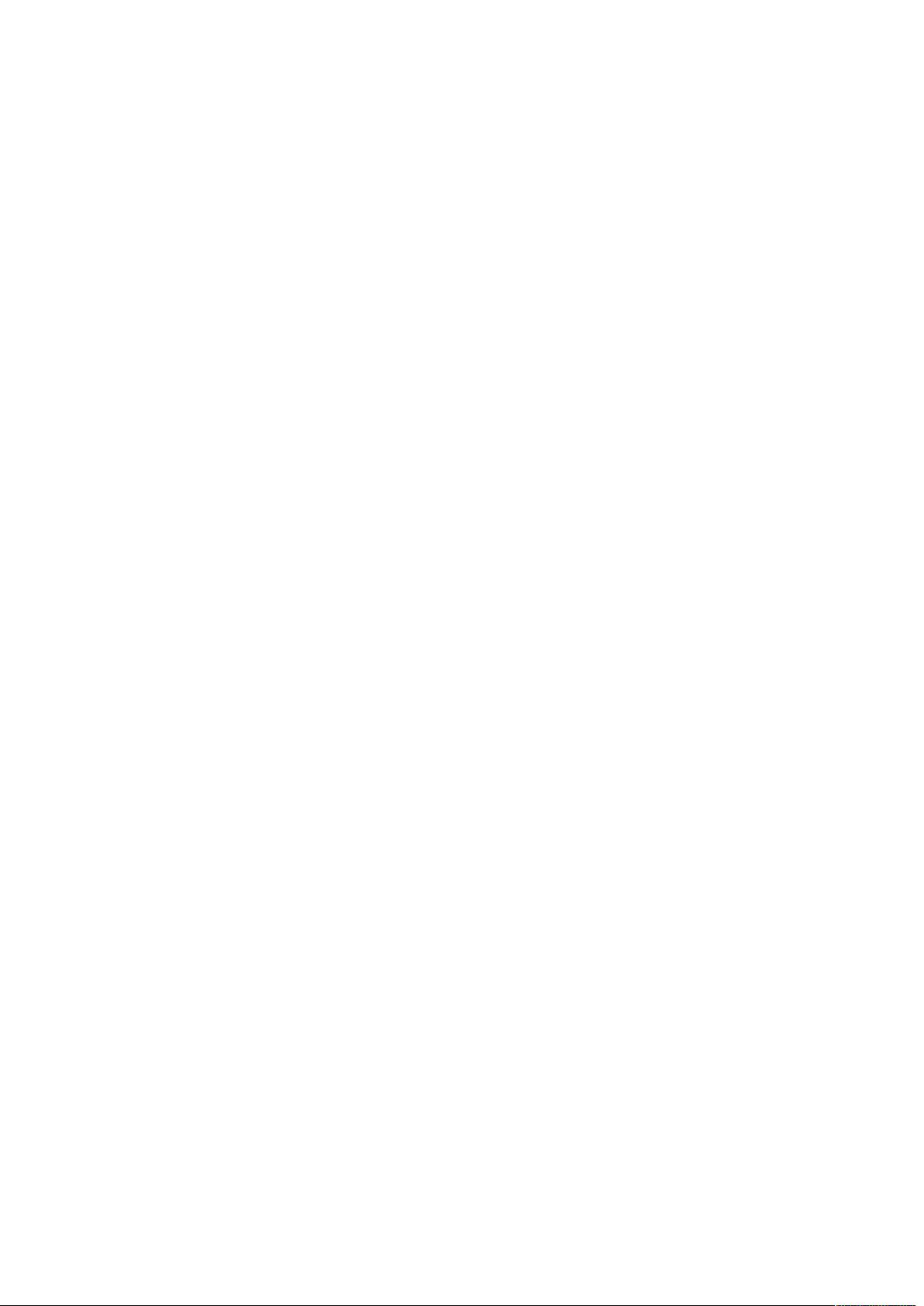
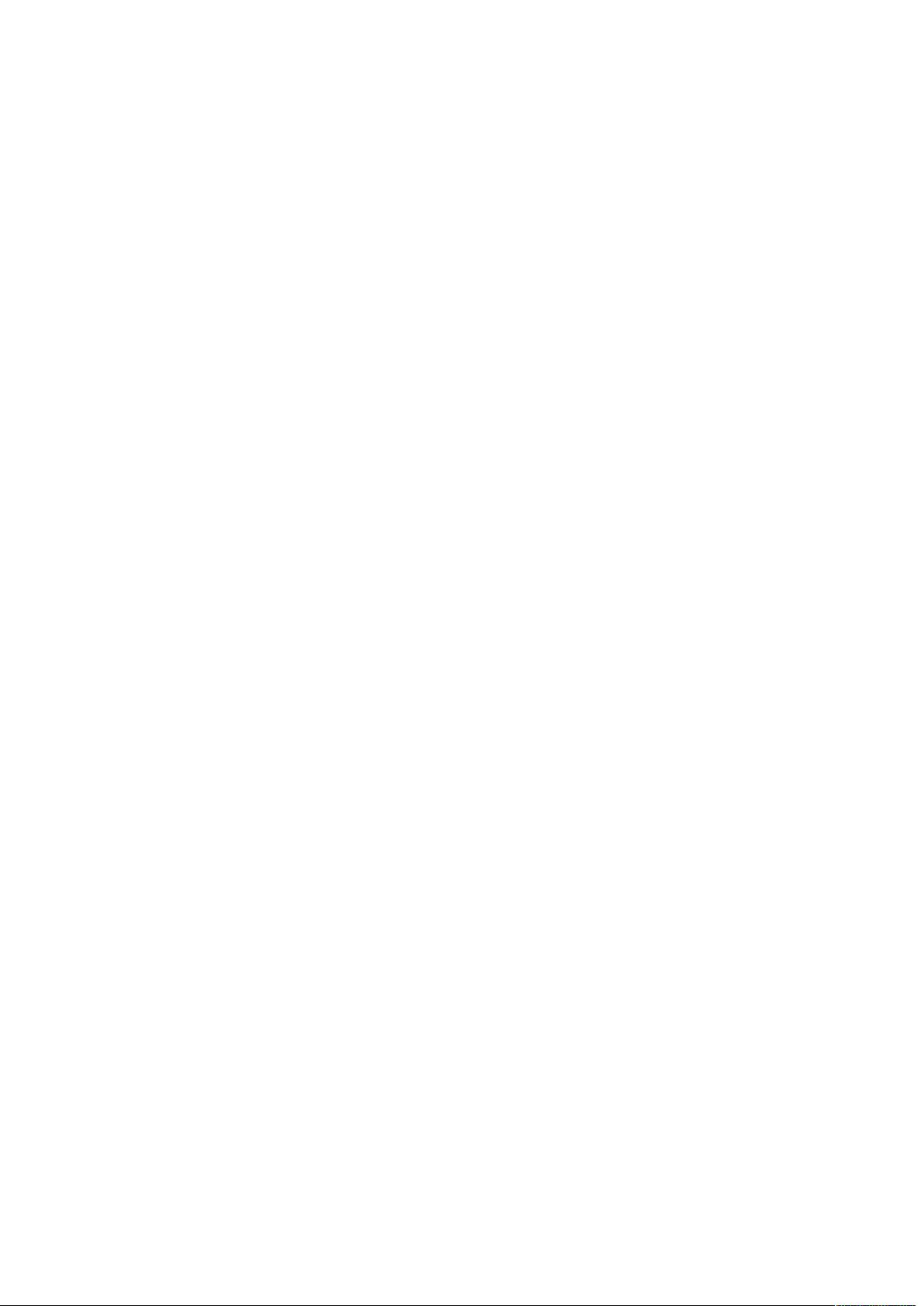
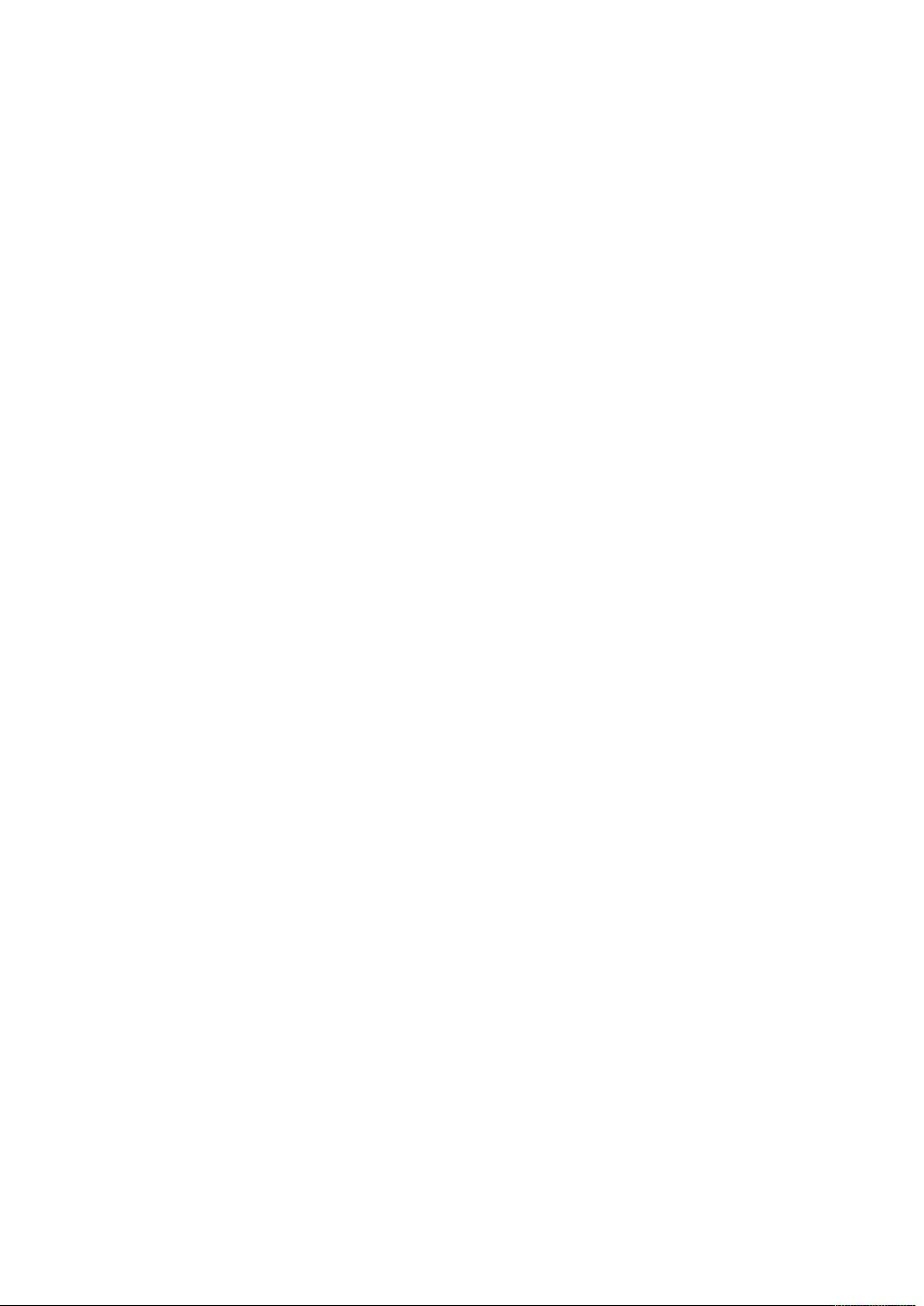
剩余33页未读,继续阅读

- 粉丝: 0
- 资源: 1
 我的内容管理
展开
我的内容管理
展开
 我的资源
快来上传第一个资源
我的资源
快来上传第一个资源
 我的收益 登录查看自己的收益
我的收益 登录查看自己的收益 我的积分
登录查看自己的积分
我的积分
登录查看自己的积分
 我的C币
登录后查看C币余额
我的C币
登录后查看C币余额
 我的收藏
我的收藏  我的下载
我的下载  下载帮助
下载帮助

 前往需求广场,查看用户热搜
前往需求广场,查看用户热搜最新资源


 信息提交成功
信息提交成功